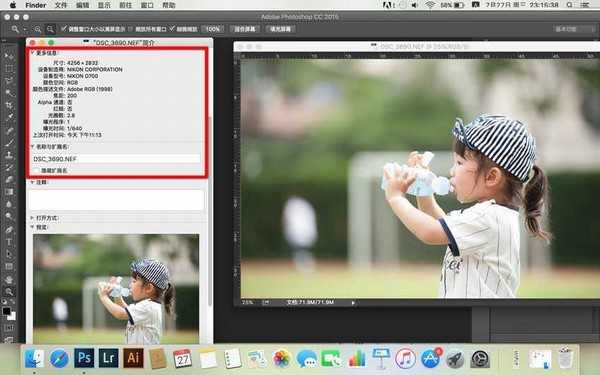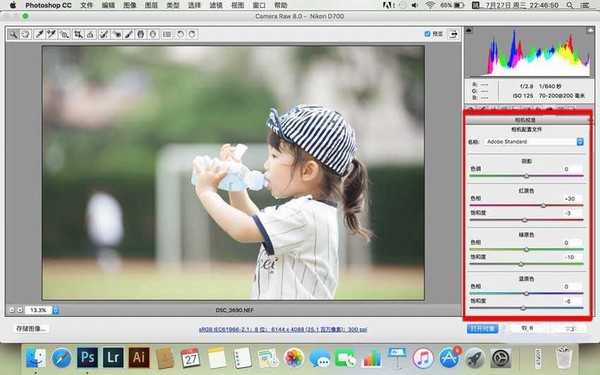今天小编为大家分享Photoshop调出日系小清新风格的儿童写真方法,教程很不错,调出来的色调非常漂亮,有兴趣的朋友可以过来参考一下,希望大家喜欢!
每到夏天,我就经常会怀念自己的童年。童年的夏天,有妈妈用暖瓶冰镇的绿豆汤,有姥姥温情又凉爽的蒲扇,有一起光屁股撒野的小伙伴……那乔老板童年的夏天是怎样的呢?去年夏天,阳光,白云,稻田和捕虫网。今年夏天,操场,奔跑,汗水和一口冰凉的矿泉水。今天,我将以一组照片为例,跟大家分享日系清新风格的后期调色方法。
图文:腰果/出镜:乔老板JOJO 2岁3个
原片较为平淡,想要营造清凉的日系风,就需要调整对比、较低饱和、提高明度、增强青绿的表现力。
二、后期-camera raw 8.0 整体调整
(1)启动camera raw 8.0
如果你安装了PS CC,双击raw文件时就会自动开启Camera Raw 8.0。左侧为预览图,右侧为操作界面,操作方式与LR大同小异。(Camera Raw的优点就是对画质几乎无减损)
(2)色温及基本参数
原片暗部色调相对偏重,亮部区域少许偏亮。为体现画面清新的风格,通过减色温使画面偏冷调。拉高黑色阶,并对白色阶及高光有小幅回调,少量加对比度,让画面更加柔和明快。调色是一种感觉,参数作为参考具体还要根据需求来尝试。
(3)HSL调整
在“明亮度”选项,可通过增加橙色明度提亮肤色,增加红色明度提亮唇色。日系风格相对低饱和,所以在“饱和度”选项会对相关色彩一定程度减少饱和,让整体更加接近自然。
(4)相机校准
经过以上调整,画面整体框架已搭建完毕,但在局部色调上还有偏差。比如人物肤色偏洋红,环境色绿色偏翠和鲜艳。通过三原色的色相和饱和度调整,将肤色调整至偏橙色(暖色),树木调整至颜色偏青(冷色),形成微弱和谐的冷暖对比。照片大体风格已确立,可通过“存储图像”,或点击“打开图像”将照片一键导入PS。
三、后期-PS CC局部精修
(1)肤色
新建可选颜色-黄色,主要是对肤色进一步调整使其更加柔和清爽。
(2)唇色
新建可选颜色-红色,通过蒙版和橡皮擦把唇部区域单独调色,使其更娇嫩。
(3)腮红
新建可选颜色-红色,通过蒙版和橡皮擦把脸蛋区域单独调色,使肤色更红润。
(4)暗部
新建可选颜色-黑色,暗部整体调子上提,使画面具有高级灰的视感。
上一页12 下一页 阅读全文
免责声明:本站资源来自互联网收集,仅供用于学习和交流,请遵循相关法律法规,本站一切资源不代表本站立场,如有侵权、后门、不妥请联系本站删除!